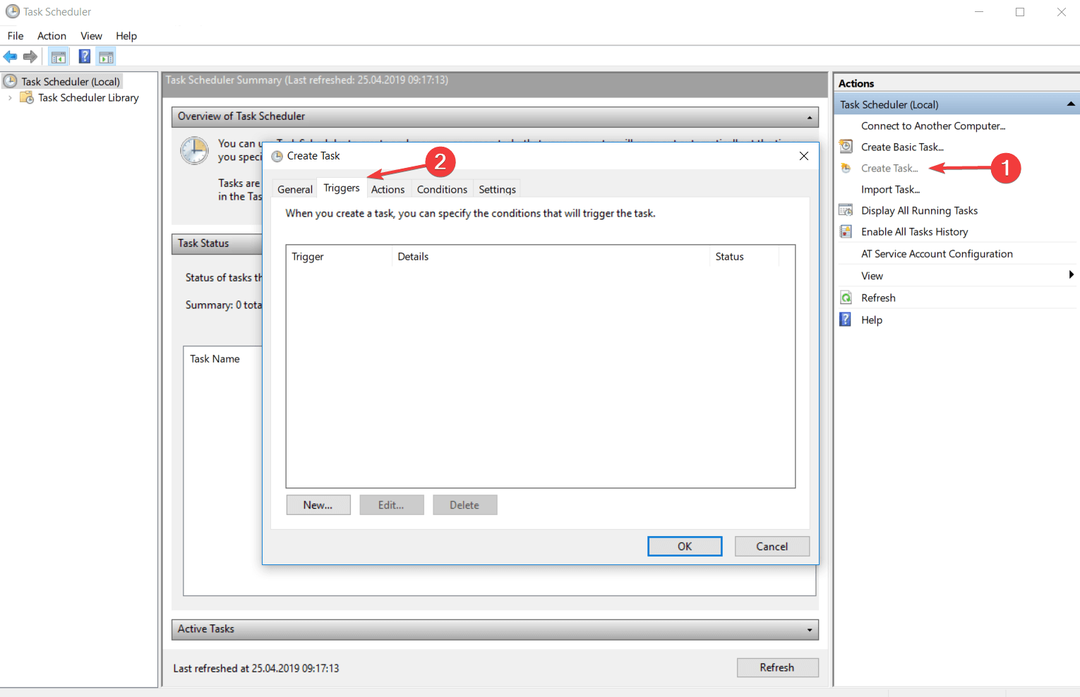Zkontrolujte, zda jsou povoleny spouštěče úloh
- Plánovač úloh je vestavěný nástroj systému Windows, který umožňuje naplánovat provádění úloh na pozadí v konkrétních časech.
- To je nesmírně důležité, protože provádí úlohy údržby, zálohování a defragmentace na pozadí na místních a vzdálených počítačích.
- Když nástroj nefunguje, nebudete moci spouštět žádné skripty a všechny naplánované úlohy selžou.

XINSTALUJTE KLIKNUTÍM NA STAŽENÍ SOUBORU
Fortect je nástroj pro opravu systému, který dokáže prohledat váš kompletní systém, zda neobsahuje poškozené nebo chybějící soubory OS a automaticky je nahradit funkčními verzemi z jeho úložiště.
Zvyšte výkon svého počítače ve třech jednoduchých krocích:
- Stáhněte a nainstalujte Fortect na vašem PC.
- Spusťte nástroj a Spusťte skenování
- Klikněte pravým tlačítkem na Opravita opravte jej během několika minut.
- 0 čtenáři si již tento měsíc Fortect stáhli
Plánovač úloh systému Windows je součást operačního systému Microsoft Windows, která uživatelům umožňuje naplánovat spouštění programů nebo skriptů v určených časech nebo po určitém časovém intervalu. Ne vždy však tento proces probíhá podle plánu.
Můžete narazit na chybu 0x40010004 kde naplánované úlohy neběží při spuštění. Když narazíte na tuto chybu, znamená to, že aplikaci nelze spustit kvůli nějakému problému se službou nebo jejími závislostmi.
Zjistěte, co brání spuštění naplánovaných úloh a jak to opravit.
Co je kód chyby 0x40010004?
0x40010004 je chyba plánovače úloh, která se zobrazí, když operační systém Windows narazí na chybu při pokusu o načtení nebo vytvoření úlohy ke spuštění. Plánování úloh může být užitečné z mnoha důvodů.
Pokud například chcete spustit skript, který provádí údržbu vašeho systému, jako je čištění dočasných souborů nebo defragmentaci pevného disku, můžete to naplánovat v Plánovači úloh.
Když spustíte úlohu z Plánovače úloh systému Windows, před spuštěním úlohy nejprve zkontroluje, zda byly splněny všechny předpoklady. Vaše úloha nebude provedena, pokud nebudou splněna nezbytná kritéria.
Plánovač úloh systému Windows má mnoho předpokladů pro spouštění automaticky naplánovaných úloh, například:
- Oprávnění – Uživatel musí mít oprávnění pro přístup k prostředkům na vzdálených počítačích. To znamená, že pokud chcete naplánovat spuštění úlohy na vzdáleném počítači, musíte použít účet s oprávněními správce.
- Služba WMI – Služba WMI je vyžadována, když chcete spouštět úlohy na vzdálených počítačích nebo jiných počítačích mimo doménu. Důvodem je, že Plánovač úloh používá WMI k získání informací o stavu počítače, na kterém běží.
- SCCM – Pokud plánujete spoustu úloh, budete muset použít SCCM pro nasazení a sledování stavu klientů, abyste zajistili provedení všech naplánovaných úloh.
Jak opravím chybu 0x40010004?
Tip odborníka:
SPONZOROVÁNO
Některé problémy s PC je těžké řešit, zejména pokud jde o chybějící nebo poškozené systémové soubory a úložiště vašeho Windows.
Ujistěte se, že používáte vyhrazený nástroj, jako je např Fortect, který naskenuje a nahradí vaše poškozené soubory jejich čerstvými verzemi ze svého úložiště.
Pokud máte úlohu, která není spuštěna, zkontrolujte nejprve následující:
- Ujistěte se, že je vaše úloha naplánována na spuštění ve správný čas a datum. Někdy když Systém Windows nesynchronizuje vaše nastavení času a data, může to narušit plánování úkolů.
- Ujistěte se, že nedochází ke konfliktům s jinými úkoly nebo událostmi v počítači. Pokud dojde ke konfliktům, možná budete muset upravit, jak často chcete úlohu spouštět nebo kdy chcete, aby byla aktivní.
- Zkontrolujte, zda nejsou nějaké internetové připojení nebo problémy s poskytovatelem internetových služeb (ISP).
- Ujistěte se, že máte administrátorská oprávnění na vašem PC. Váš počítač nemusí být schopen spouštět určité úlohy bez přístupu správce.
1. Povolte úlohu ručně
- zmáčkni Okna + R klíče pro otevření Běh příkaz.
- Typ taskchd.msc v dialogovém okně a stiskněte Vstupte.

- Klikněte na úlohu, která způsobila chybu 0x40010004, a poté vyberte Vlastnosti.

- Přejděte na Spouštěče a zkontrolujte, zda je úloha povolena. Pokud ne, stiskněte Upravit knoflík.

- Nakonec zkontrolujte Povoleno box a stiskněte tlačítko OK knoflík.

2. Restartujte službu Plánovač úloh
- zmáčkni Okna + R klíče pro otevření Běh příkaz.
- Typ services.msc v dialogovém okně a stiskněte Vstupte.

- Klepněte pravým tlačítkem myši na Plánovač úkolů servis a vyberte Vlastnosti.

- Nastav Typ spouštění na Automatický z rozbalovací nabídky a klikněte na Start.

- Nakonec klikněte Aplikovat a ÓK, poté restartujte počítač.
- 0x00000b11: Jak opravit tuto chybu v systému Windows 10 a 11
- Černá obrazovka notebooku Lenovo: Jak to opravit v 5 krocích
- Oprava: Operace se nezdařila s chybou 0x00001B
- Co je chyba 0x80029c4a a jak ji rychle opravit
3. Upravte registr
- zmáčkni Okna + R klíče pro otevření Běh příkaz.
- Typ regedit a udeřit Vstupte otevřít Editor registru.

- Přejděte na následující cestu:
HKEY_LOCAL_MACHINE\SYSTEM\CurrentControlSet\Services\Schedule - Klepněte pravým tlačítkem myši na libovolné černé místo v levém podokně a vyberte Nový, a klikněte na Hodnota DWORD (32 bitů)..
- Pojmenuj to Starta poté proveďte Hodnotová data 2.

- Zavřete Editor registru a restartujte počítač.
Před provedením tohoto kroku se ujistěte, že máte vytvořil bod obnovení. Úpravy registru někdy neprobíhají podle plánu a mohou mít ochromující účinky na váš počítač.
Bod obnovení bude fungovat jako polštář, takže budete mít bezpečný bod návratu, pokud něco nebude fungovat.
Můžete však také využít praktický nástroj pro opravu systému, který dokáže opravit problémy související s registrem a pomůže vám konečně vyřešit tento problém s Plánovačem úloh.
⇒ Získejte Fortect
Abyste v budoucnu minimalizovali výskyt chyb, jako je 0x40010004, podívejte se na naše tipy na plánování úkolů abyste zajistili, že tento proces proběhne bez škytavky.
Pokud vám vestavěný Plánovač úloh nedává požadované výsledky Software pro plánování úloh může být to, co potřebujete.
Pro jakékoli návrhy týkající se tohoto tématu nám napište komentář níže.
![Jak používat septický čerpací systém [Nejlepší software]](/f/ad59970e8191d3fcc03b00ac49931d66.jpg?width=300&height=460)